Oglas
Jedna nevjerojatna stvar Linux radne površine 12 najboljih Linux okruženjaOdabir radnog okruženja za Linux može biti težak. Evo najboljih Linux desktop okruženja koje treba uzeti u obzir. Čitaj više je količina integracije koju dobijete. Sigurno ne biste mogli prilagoditi sve svoje aplikacije da imaju sličan izgled kao i na Windowsima! Pored većih stvari, ovakva integracija ima i druge, manje primjetne perkese.
Konkretno, možete upravljati glazbom u skladu s radnom površinom, a da pritom ne dodirnete ni vaš medijski uređaj - ako želite, možete ga i sakriti. Za to ćete moći koristiti i svoje medijske tipke (Reprodukcija, Pauza, itd.).
Razgovor s medijskim igračima s MPRIS-om
Mnogo Linux aplikacija ima mogućnost međusobne komunikacije. To se obično radi pomoću posebnog softvera pod nazivom D-Bus, koji djeluje kao posrednik u mnogim programima. To je D-Bus koji omogućuje stolnim računalima Linuxa da se integriraju s medijskim uređajima u obliku MPRIS.
Specifikacija daljinskog sučelja za Media Player (
MPRIS) je podskup D-Bus-ovih značajki koje se koriste za kontrolu medijskih playera. Ako želite, vaše glazba, muzika 4 Linux muzička playera koja sada zaslužuju vašu pažnjuKoji je Linux glazbeni uređaj najbolji? Usporedimo četiri izvrsna glazbena playera o kojima možda ne znate. Čitaj više ili video player za integraciju s radnom površinom, trebat će vam onaj koji je podržava. Većina će to već učiniti, ali možda će trebati dodatna podešavanja kako bi im se omogućilo.Kao pravilo palca, to je video playeri 5 nevjerojatnih Linux video playera za gledanje filmova i emisijaPostoji na desetke Linux video playera koje možete izabrati, pa koji trebate koristiti? Koji je pravi za vas? Raznolikost je velika, ali tko ima vremena proći kroz sve to? Čitaj više kojima je potrebno prilagođavanje (VLC je izuzetak od ovoga). Primjer za to su GNOME videozapisi. Trebat ćete omogućiti podršku za MPRIS provjerom Uredi> Postavke> Dodaci> MPRIS D-Bus sučelje opcija.
Zapravo, za upravljanje tim medijskim uređajima koji koriste MPRIS sa radne površine potreban je poseban program. Taj se proces razlikuje između radne sredine, ali općenito su uvijek dio same radne površine.
Integracija s plazmom, jedinstvom i cimetom
U mnogim stolnim okruženjima integracija dolazi izvan okvira. Sve dok imate medijski uređaj koji podržava MPRIS, nećete morati učiniti puno drugo. Tri gornja stolna računala imaju izvrsne kontrolere i ne zahtijevaju postavljanje.
Plazma
MPRIS kontroler u Radna površina plazme Trenutno stanje novog Linux radnog okruženja, plazma 5Nakon višegodišnjeg poliranja 4.x serije, KDE je ponovo vodeći u trci za inovacijama među Linux desktop okruženjima sa svojim najnovijim proizvodom: Plazmom 5. Čitaj više skriven je u programskoj traci sustava. Kad god pokrenete medijski uređaj, on će se pojaviti. Odatle možete zaustaviti, pokrenuti i promijeniti reprodukciju kad kliknete regulator. Pored ovoga, izbornik možete čak i trajno podizati pritiskom na ikonu igla ikona u kutu, korisna kao minijaturni igrač.
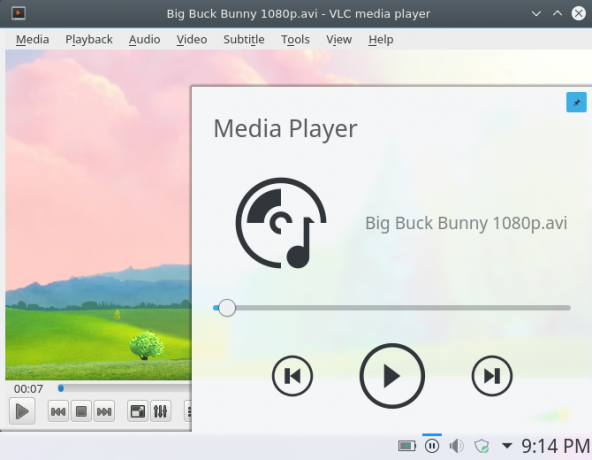
Ako želite onemogućiti ovu značajku, to možete učiniti u Postavke programske trake sustava> Media Player. Imajte na umu da bez toga vaši medijski ključevi neće raditi!
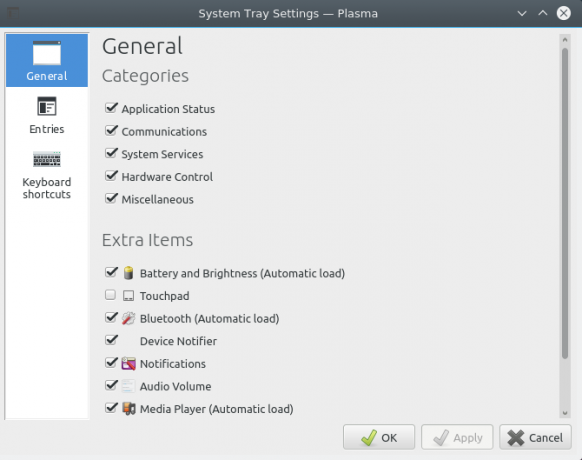
Jedinstvo
Integracija MPRIS-a malo je naprednija u sustavu Jedinstvo Jedinstvo - Moderna lagana radna površina za Ubuntu [Linux] Čitaj više , ugrađen u zvučni aplet. Nakon što pokrenete audio ili video uređaj, on će se prikazati kao unos u izborniku glasnoće. To pruža alternativni način njihovog pokretanja.
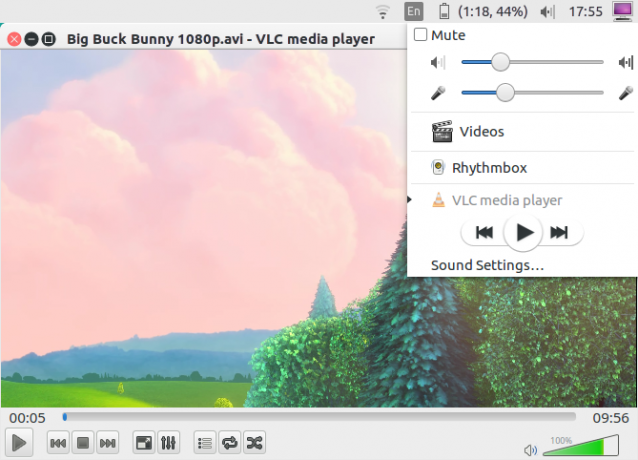
Ako izbornikom zvuka upravlja videoplayer poput VLC-a, imat ćete manje mogućnosti za upravljanje: reprodukciju, pauziranje, povratak i naprijed. S druge strane, audio playeri su malo prilagodljiviji, kao što je prikazano u nastavku.
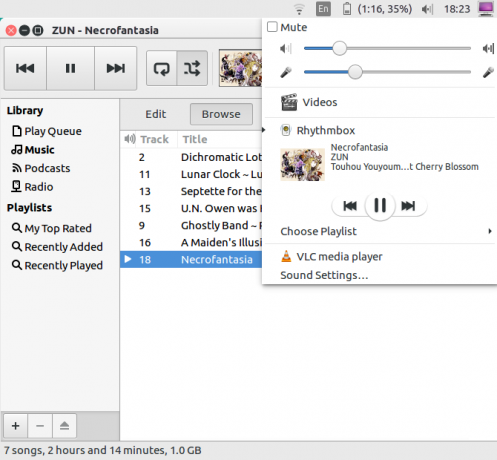
Ovaj dizajn ima smisla. Video playeri su vizualno iskustvo, pa kontrola s radne površine bez gledanja sadržaja upropašćuje njihovu svrhu. MPRIS ima dodatnu korist zbog činjenice da medijski ključevi, poput onih na Macbooku, rade na svim uređajima za reprodukciju. Možete ih koristiti kao prikladnu alternativu.
Cimet
Kao Jedinstvo, the Cimet radna površina Začinite teme cimeta - jednostavno je!Jeste li ikad željeli prilagoditi svoju radnu površinu za Linux, ali jednostavno niste mogli pronaći onu savršenu temu? Ako je Cinnamon vaše trenutačno okruženje za radnu površinu, jednostavno je naučiti stvaranje vlastite teme. Čitaj više ima ugrađenu MPRIS podršku izravno u svoj zvučni aplet. Slično tome, u izborniku glasnoće na radnoj površini dobivate i mogućnost otvaranja medija playera po vašem izboru.
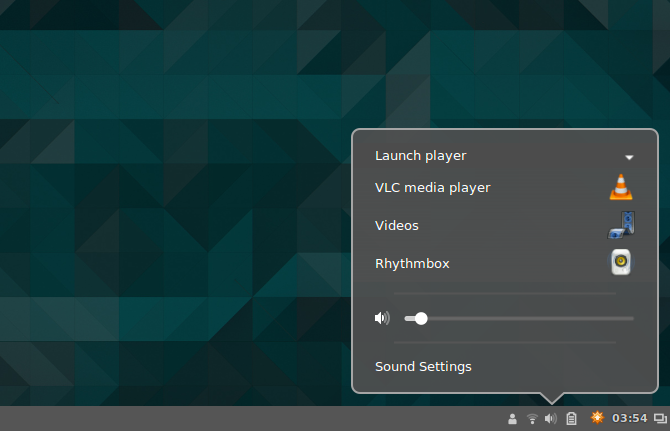
Međutim, postoji nekoliko (uglavnom kozmetičkih) razlika. Ako uživate veća umjetnost albuma 7 web stranica za potragu za savršenom naslovnicom albuma Čitaj više , možda će vam se svidjeti način na koji Cinnamon predstavlja svoju glazbu u usporedbi s Unityjem. Izbornik apleta nudi vam i način isključivanja medija playera - ovo je više značajka za namjenske glazbene playere. Općenito, glazbeni playeri minimaliziraju se kada su zatvoreni, pa vam to pruža siguran način ubijanja.
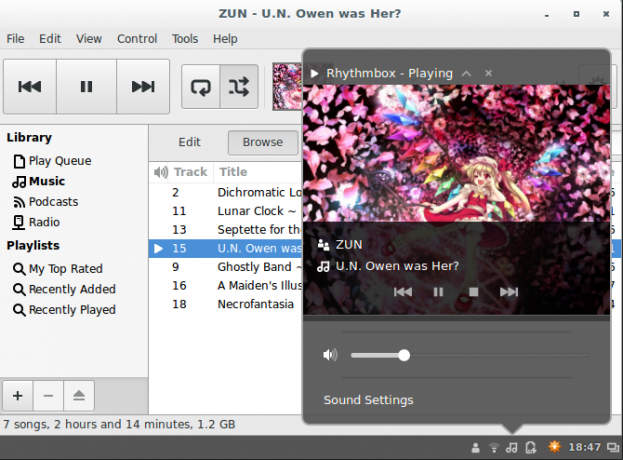
Napredna integracija u GNOME
Trenutno je GNOME radna površina Objasnio GNOME: Pogled na jedan od najpopularnijih Linux računalaZanima vas Linux, a naišli ste na "GNOME", akronim za GNU Network Object Model Environment. GNOME je jedno od najpopularnijih sučelja otvorenog koda, ali što to znači? Čitaj više ima samo osnovnu MPRIS integraciju: upravljanje ključevima medija. Da biste postigli nešto naprednije od ovoga, morat ćete preuzeti proširenje ljuske GNOME pod nazivom Indikator medija playera. Možete ga instalirati putem slijedeći ovu vezu.
Otvorite ga sa zadanim web preglednikom Firefox ili GNOME! Ovo će vam omogućiti da instalirate proširenje putem web stranice (u obliku velikog gumba za uključivanje / isključivanje). Ako koristite Firefox, ne zaboravite da omogućite dodatak Gnome Shell Integration!
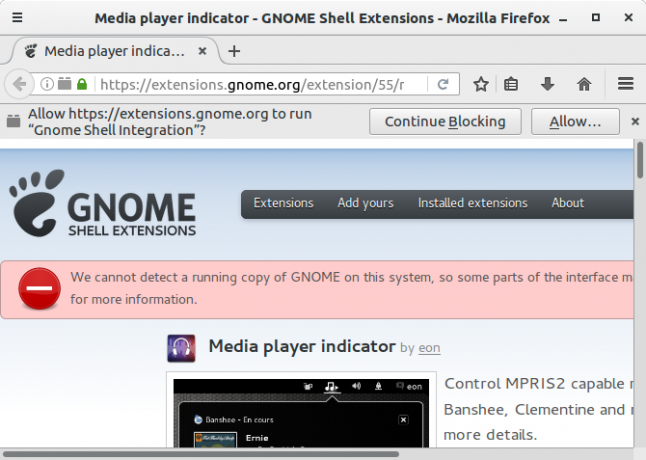
Nakon što instalirate ovo proširenje, ono će se pojaviti u izborniku vašeg sustava kad otvorite MPRIS kompatibilni medijski uređaj. Poput Plasma desktop widgeta, možete kontrolirati reprodukciju s njega.
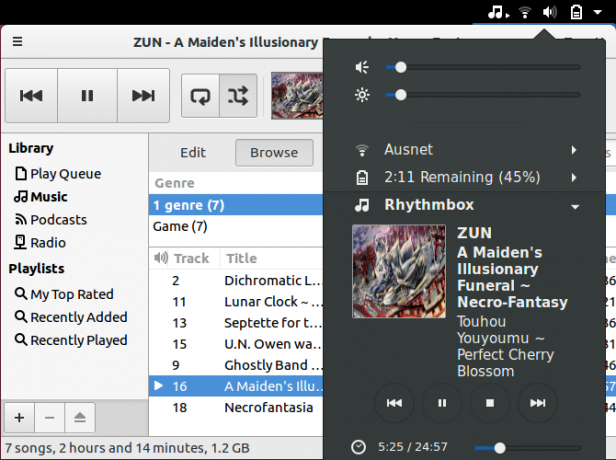
Sa GNOME Alat za ugađanje Konfigurirajte svoj Gnome 3 Desktop alatom Gnome TweakNe postoji baš bazilo različitih opcija prilagodbe za gotovo sve, jer je GNOME 3 / Shell još uvijek relativno nov. Ako ste jedan od onih ljudi koji ne podnose GNOME 3 sve dok ne možete ... Čitaj više instaliran, možete prilagoditi ponašanje proširenja. Na primjer, postoji opcija za podešavanje glasnoće medija playera. Proširenje možete čak učiniti postojanim, tako da će ostati u izborniku svog sustava čak i bez otvorenog MPRIS kompatibilnog playera.
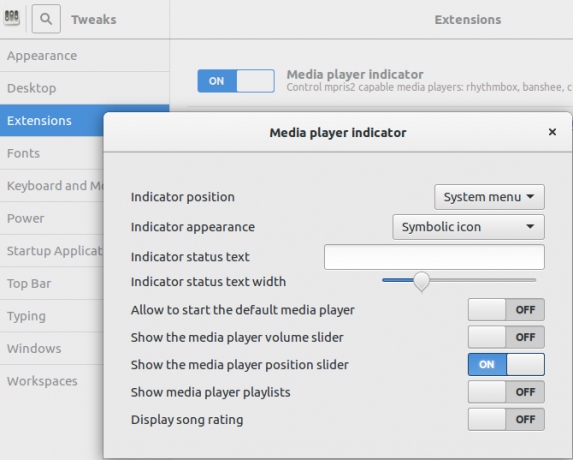
Korištenje MPRIS s XFCE
Biti lagana radna površina Najbolje vitko radno okruženje za Linux: LXDE vs. Xfce vs. PARITIPodešavanje vašeg izbora radnog okruženja za Linux može znatno ubrzati stvari. Ovdje ćemo razmotriti tri mogućnosti: LXQt, Xfce i MATE. Čitaj više za XFCE morate instalirati kontroler medija playera. Dolazi u obliku dodatka za XFCE ploču pod nazivom xfce4-soundmenu-dodatak. Da biste ga dobili, morat ćete dodati PPA skladište iz Xubuntu tima koji sadrži program. Unesite ove naredbe da biste to učinili:
sudo add-apt-repository ppa: xubuntu-dev / dodaci. sudo apt-get update. sudo apt-get install xfce4-soundmenu-dodatak. U budućnosti vam to možda neće trebati. Programi u njima mogu se integrirati u Ubuntu-ovo spremište.
Dodavanje dodatka
Čak i nakon instaliranja dodatka, trebate ga dodati na jednom od XFCE-ovih panela. Da biste to učinili, otvorite Postavke na ploči prozora, unosom ove linije u svoj terminal:
xfce4-panel -p. 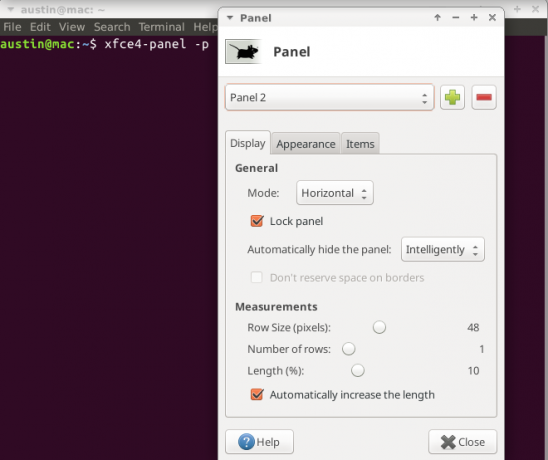
Nakon što to učinite, prijeđite na stavke i kliknite na Plus znak. Dočekat će vas popis dodataka koje možete dodati na ploču. Ako se pomičete prema dnu blizu dna, pronaći ćete unos nazvan Zvučni izbornik Dodatak. Nakon što ga odaberete, pritisnite gumb Dodati gumba, a pojavit će se na jednom od vaših ploča.
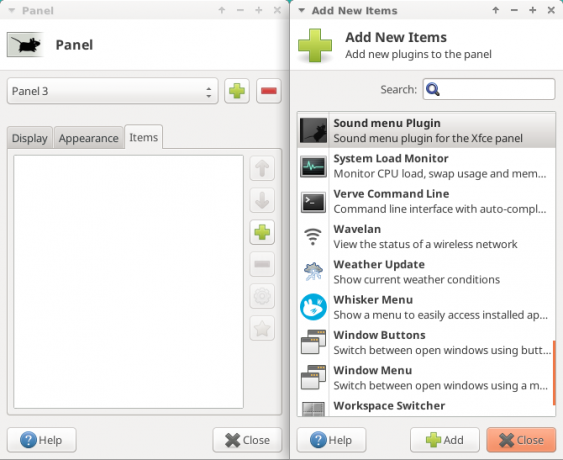
Konfiguriranje dodatka
Da bi kontroler radio, prvo ga morate malo prilagoditi. Desni klik na dodatku i odaberite Svojstva dijalog. Ovo će otvoriti prozor za konfiguraciju.
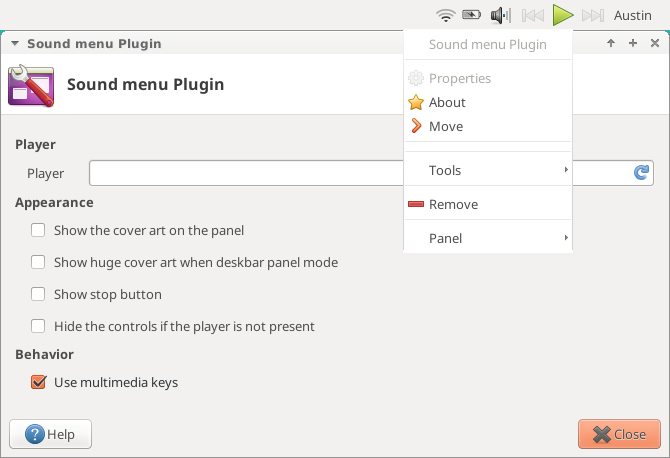
Trebate reći Xfce-a XFCE: Vaš lagan, brz, potpuno razvijen Linux radni stolŠto se tiče Linuxa, prilagođavanje je ključno. I ne samo to, već su i mogućnosti prilagodbe toliko sjajne da bi vam mogle okrenuti glavu. Prethodno sam spomenuo razlike između glavnih stolnih okruženja ... Čitaj više izbornik zvuka ono što želite da kontroliše. Ako to ne učinite, neće uspjeti! Prvo otvorite svoj medijski uređaj po izboru. Nakon toga, kliknite na osvježiti gumb u Igrač tekstni okvir. Ovo automatski traži otvorene medijske playere.
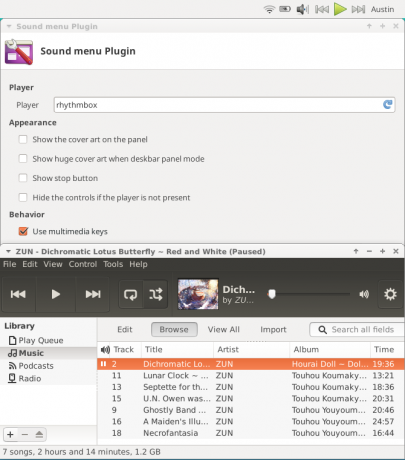
Jedna stvar koja bi vam se mogla svidjeti pri ovom postavljanju je da možete pomicati kontroler naokolo, za razliku od ostalih radnih okruženja. Dodatak možete prilagoditi takvim mogućnostima. Na primjer, dodatak sam postavio na novu (proširenu) bočnu ploču i pustio ga da prikazuje omot albuma.
Još jedna korisna stvar koju sam otkrio je da ikona zvučnika nije za prikaz: mogao sam kontrolirati glasnoću s nje pomičući se gore i dolje preko nje.
Ostale radne površine?
Ako koristite izuzetno lagano postavljanje radne površine, kao što je Otvori kutiju Trebate svježe radno okruženje za Linux? Isprobajte Openbox Ili xmonad Čitaj više , vaša integracija bit će ograničena na vašu tipke medija playera (poput GNOME-a bez dodatnog dodatka). Ovo također može biti alternativa ljudima koji ne žele napredne značajke integracije. Nažalost, ovo nije opcija za stolna računala koja čvrsto integriraju svoje kontrolere, poput Unity i Cimet.
Da biste to postigli, trebat će vam alat naredbenog retka pod nazivom Playerctl. Za korisnike Ubuntu / Mint možete ih preuzeti DEB datoteka / program iz ovdje. Instalacija bi trebala biti jednostavna kao dvostruki klik na preuzimanje.
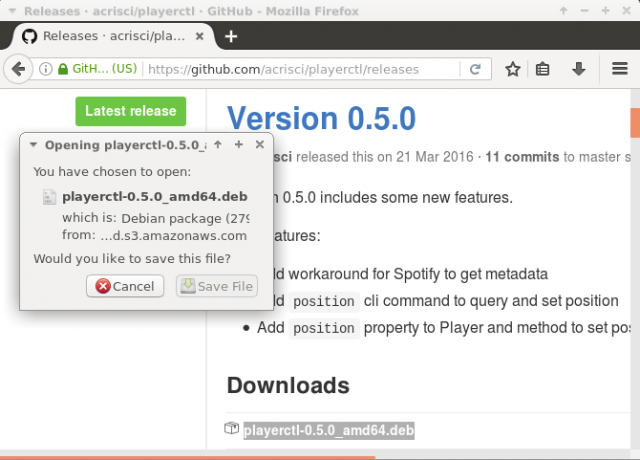
Ovaj će alat pokušati automatski kontrolirati bilo koji medijski uređaj koji podržava MPRIS pomoću naredbi terminala. Sve naredbe su ispred riječi playerctl, nakon čega slijedi naredba, poput:
playerctl pauza | igranje | reprodukcija-pauza | sljedeća | prethodna. Ako želite više koristiti program, unesite ga playerctl - pomoć da vidim što još može učiniti.
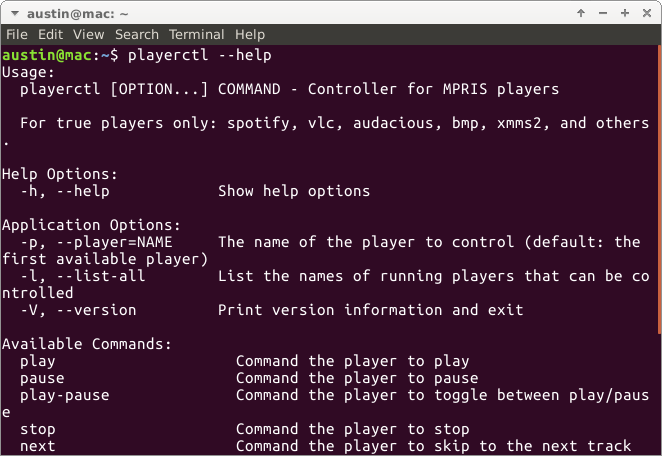
Međutim, ovo nije idealan način za kontrolu medija playera. Umjesto toga, stvarate prečace na tipkovnici koji izvršavaju ove radnje, kao što je prikazano u nastavku.
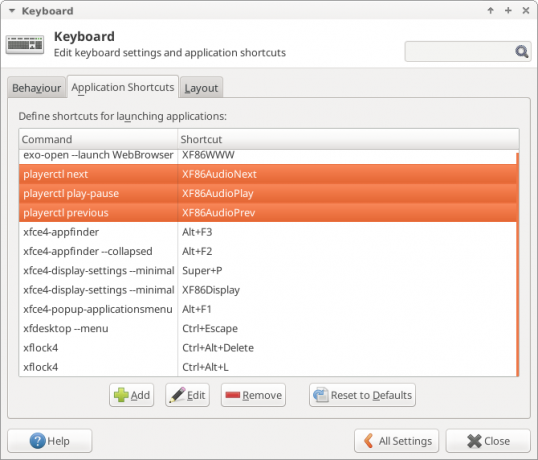
Za vrlo lagane radne površine možda ćete ih morati ručno unijeti prečaci Uštedite vrijeme s 20 Linux prečaca na tipkovnici GNOME, KDE i UnityZnate za tipkovne prečace Windows, ali nakon što su samo migrirali, pitate se "što je s Linuxom?" Pa, isprobajte ovih 20 fenomenalnih prečaca za tri najpopularnija Linux okruženja: GNOME, KDE i Jedinstvo. Čitaj više koju želite koristiti. Za takve sustave, evo nekoliko simbola tipkovnice koji će vam možda trebati:
- XF86AudioPlay
- XF86AudioPause
- XF86AudioNext
- XF86AudioPrev
Ovi se simboli podudaraju s naredbama koje playerctl ima. Na većini će se stolnih računala jednostavno pritisnuti vaše medijske tipke kako biste ih mapirali u naredbu - brzo i jednostavno.
Uživajte u besprijekornoj kontroli!
Iako možda nije jedan od najljepših dijelova radne površine, integracija s medijskim uređajem čini cijelo iskustvo puno boljim. Da, možda neće biti potreban, ali zajedno sa mnogim drugim stvarima pokazuje koliko nevjerojatan Linux može biti.
Koje značajke volite na radnoj površini vašeg Linuxa?
Kreditna slika: natrot putem Shutterstock.com
Trenutno studira za BIT, Austin Luong je entuzijastični Linux entuzijast koji voli proselizirati oko slobodnog softvera. Također voli pisati sci-fi, ali samo u privatnosti tvrdog diska.